ТРИГЕРИ В POWER POINT
Навчальний предмет: «Технологія обробки інформації» ПЛАН УРОКУ № 50-51
КОД МОДУЛЯ ООІ та ПЗ-2.4.3
ПРОФЕСІЙНО ПРОФІЛЬНА КОМПЕТЕНТНІСТЬ. Створення та оформлення
презентацій
ТЕМА УРОКУ. Використання тригерів в презентації
ТЕОРЕТИЧНІ ВІДОМОСТІ
Microsoft PowerPoint – це графічна програма для створення комп’ютерних презентацій, які використовуються на ділових зустрічах, презентаціях фірм і т.д.
ВИДИ І ТИПИ ПРЕЗЕНТАЦІЙ
Залежно від способу презентацій на комп'ютері розрізняють такі їхні види:
• із сценарієм;
• інтерактивна;
• автоматична.
Презентація із сценарієм
Презентація із сценарієм — це традиційна презентація із слайдами, доповнена засобами показу кольорової графіки й анімації з виведенням відеоматеріалу на великий екран або монітор. У ній забезпечується можливість під час показу вносити зміни у процес демонстрації. Цей вид презентацій належить до найпоширеніших мультимедійних презентацій, які включають титри, що пливуть по екрану і містять додаткові пояснення.
Використання анімаційного тексту в поєднанні з анімаційними діаграмами, графіками та ілюстраціями дає змогу зосередити увагу слухачів на основних положеннях і сприяє кращому запам'ятовуванню інформації. Озвучує матеріал, як правило, сам ведучий.
Інтерактивна презентація
Інтерактивна презентація — це діалог користувача з комп'ютером. Користувач приймає рішення, який матеріал для нього важливий, і здійснює вибір на екрані потрібного об'єкта за допомогою миші або натисненням на клавіші. В цьому випадку видається інформація, на яку є запит.
Усі інтерактивні презентаційні програми керують подіями. Це означає, що коли відбувається певна подія (натиснення на клавішу, позиціювання курсора на екранний об'єкт тощо), програма виконує відповідну дію.
Інтерактивна презентація дає змогу здійснювати пошук потрібної інформації, заглиблюючись в неї настільки, наскільки це було передбачено розробником презентації. Наприклад, користувач починає вивчати товар із загальних відомостей про нього, відображених на екрані, а потім після клацання мишею на гіперпосиланні (підкреслене або виділене кольором слово), на кнопці або на значку відображається більш докладна інформація про конкретні товарні одиниці. Порції інформації можна подавати:
• графічно;
• у текстовому вигляді;
• за допомогою анімації або відеокліпів;
• читанням тексту "від автора" і використанням звукових ефектів; • із застосуванням усіх елементів у різноманітних поєднаннях.
Для інтерактивної презентації характерним є закладена в ній властивість захоплювати користувача і підтримувати в ньому зацікавленість матеріалом.
Автоматична презентація - матеріал презентації подається автоматично, переважно містить небагато тексту, більше фото, схем, діаграм; не вимагає присутності доповідача, розташований у певному, заздалегідь продуманому порядку.
Використання тригерів в презентаціїPowerPoint
Тригер - ефект, що спрацьовує після натискання на об'єкт (головна перевага тригерів - при натисканні на об'єкт слайду не відбувається автоматичний перехід на інший слайд!).
Наприклад, з допомогою тригерів можна створити інтерактивний тест на базі презентації. В якості варіантів відповіді можуть виступати слова, цифри або зображення. Якщо учень натискає на неправильний варіант відповіді, то відповідь зникає, в іншому випадку спрацьовує будь-який ефект анімації, змінює розмір, колір або місце розташування об'єкта.
Крім того, за допомогою тригерів в PowerPoint можуть бути створені вікторини, ігри, інтерактивні плакати і багато іншого.
Подивіться інструкцію і дізнайтеся, як вставити тригери в презентацію PowerPoint.
1. Вставляємо потрібні фігури на слайд

2. Віділити об’єкт СМАЙЛИК Назначити йому анімацію «Вылет». (Відкриваємо область анімації Анимация – Настройка анимации. Добавляємо ефект Входу до «синього смайлика»)
 .
.
3. Відкриваємо командою Время… діалогове вікно, в якому натискаємо Переключатели та Начать выполнение эффекта при щелчке.
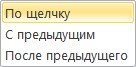
4. Вибираємо фігуру при натисненні якої, відбудеться Вихід «синього смайлика» – Ok.
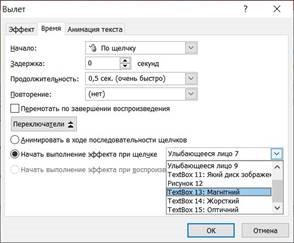
5. Аналогічно опрацьовуємо інші смали ки та зберігаємо презентацію в свою папку. 7. Демонструємо презентацію (F5) та перевіряємо роботу тригерів натискаючи почергово прямокутники з текстами.
ДОМАШНЄ ЗАВДАННЯ. Створити презентацію з тригерами на довільну тему Контрольні питання
1. Як вставити графічне зображення?
2. Для чого використовують гіперпосилання та кнопки дій?
3. Для чого використовують анімаційні ефекти?
4. Які способи запуску презентацій надає MS PowerPoint?
5. Для чого використовуються гіперпосилання?
6. З якою метою використовуються «Кнопки дій» («Управляючі кнопки»)?
7. Як застосувати анімаційні ефекти до об’єктів слайда?
8. Дати визначення тригеру


про публікацію авторської розробки
Додати розробку
